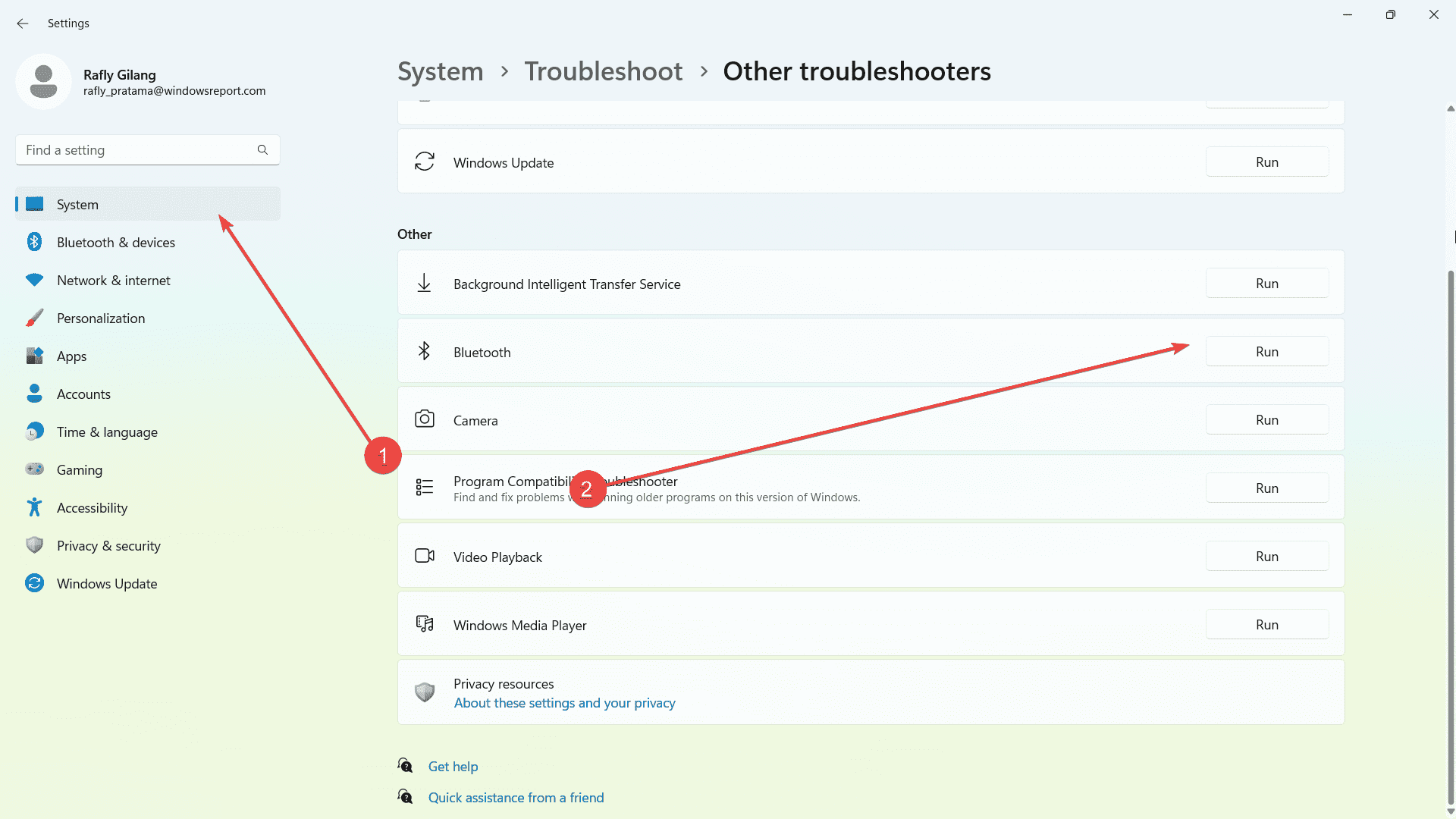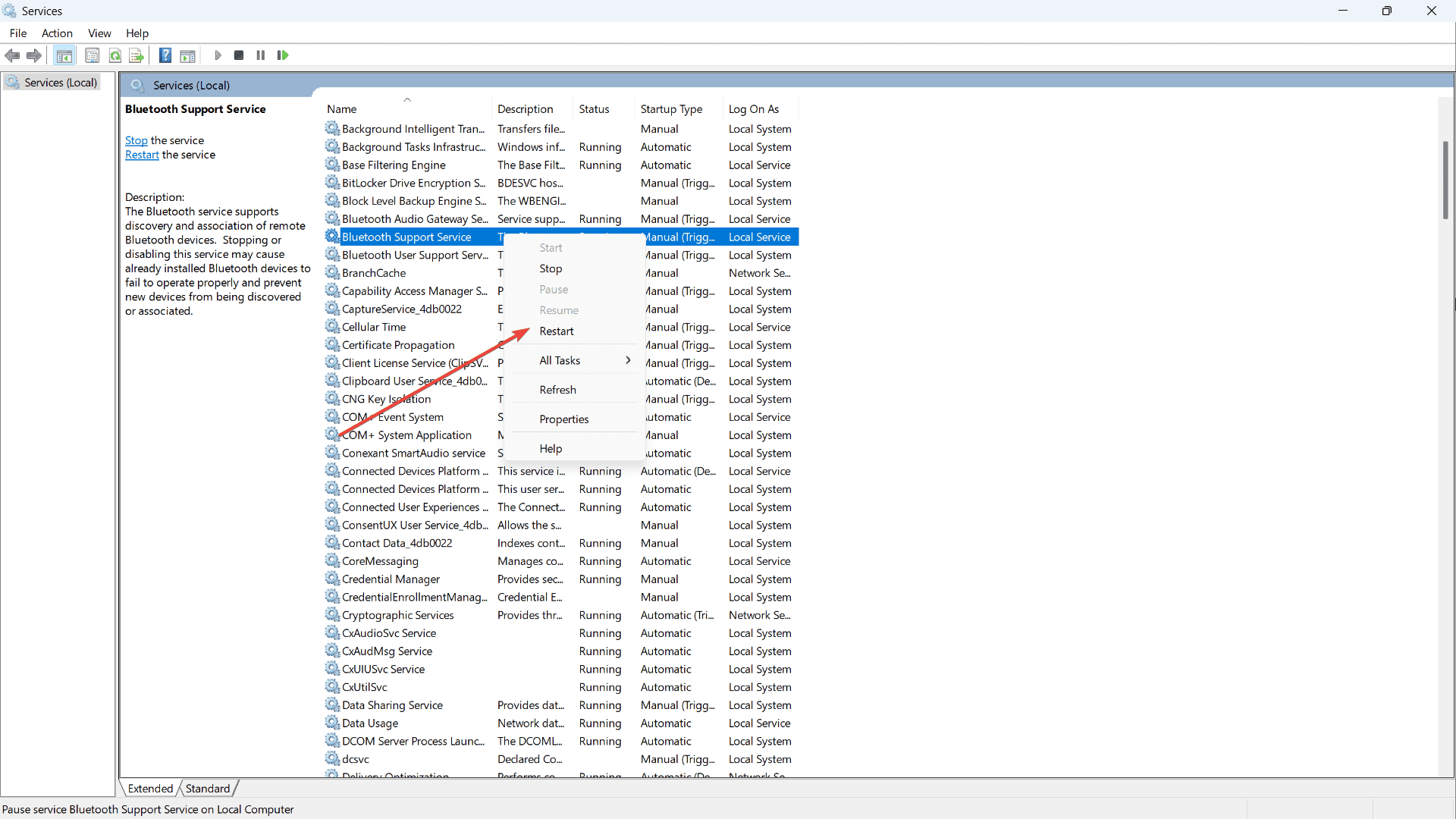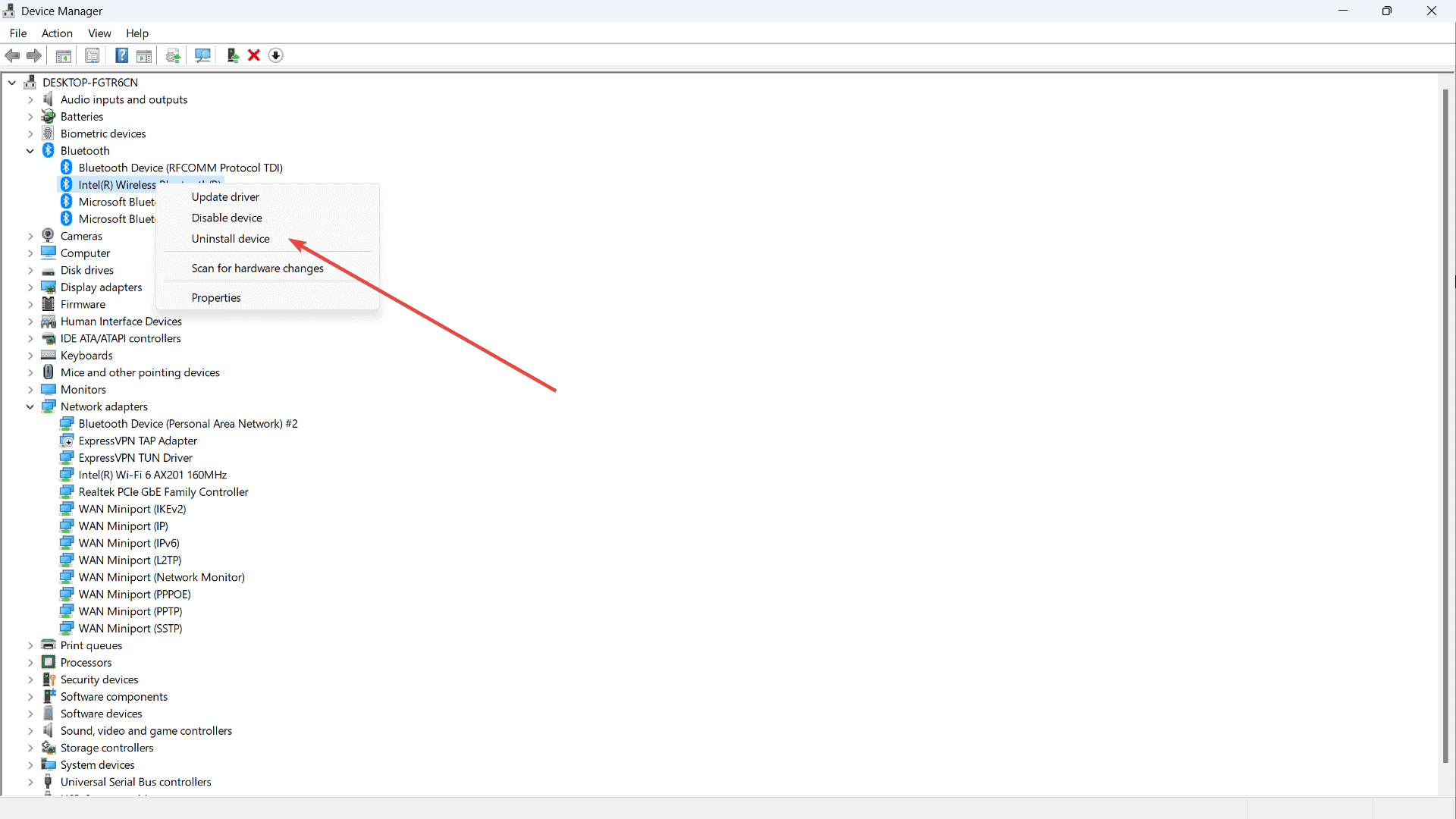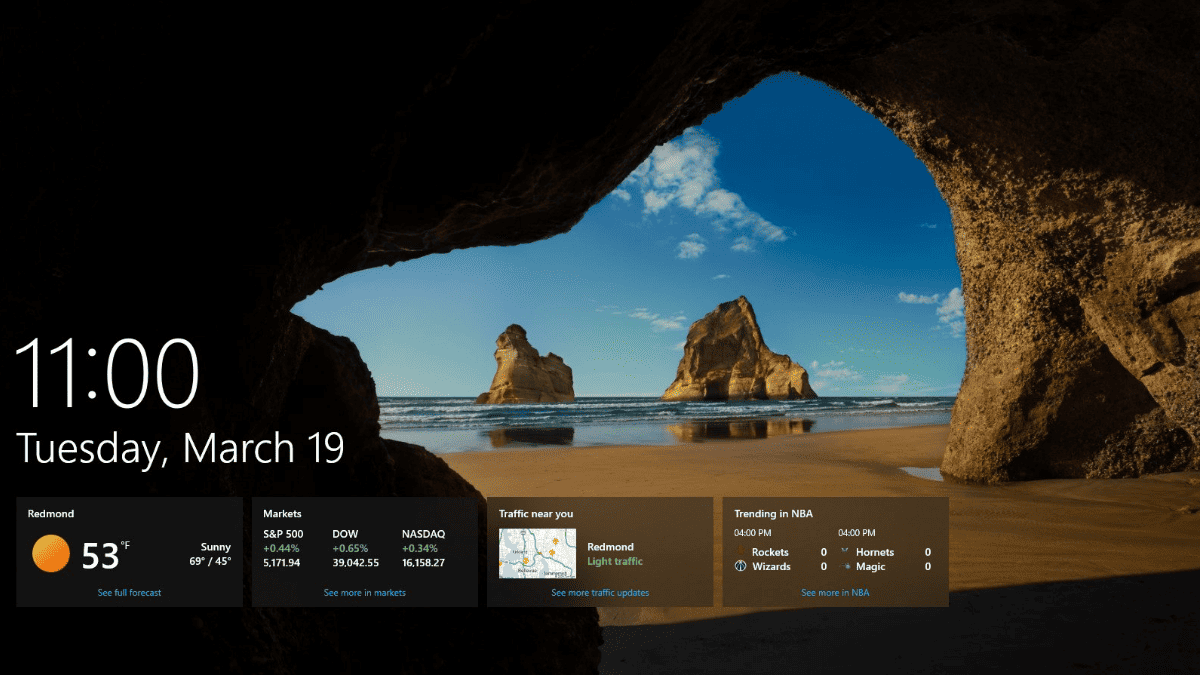Bluetooth nu funcționează după actualizarea Windows 11? Iată cum să remediați eficient
2 min. citit
Actualizat pe
Citiți pagina noastră de dezvăluire pentru a afla cum puteți ajuta MSPoweruser să susțină echipa editorială Află mai multe
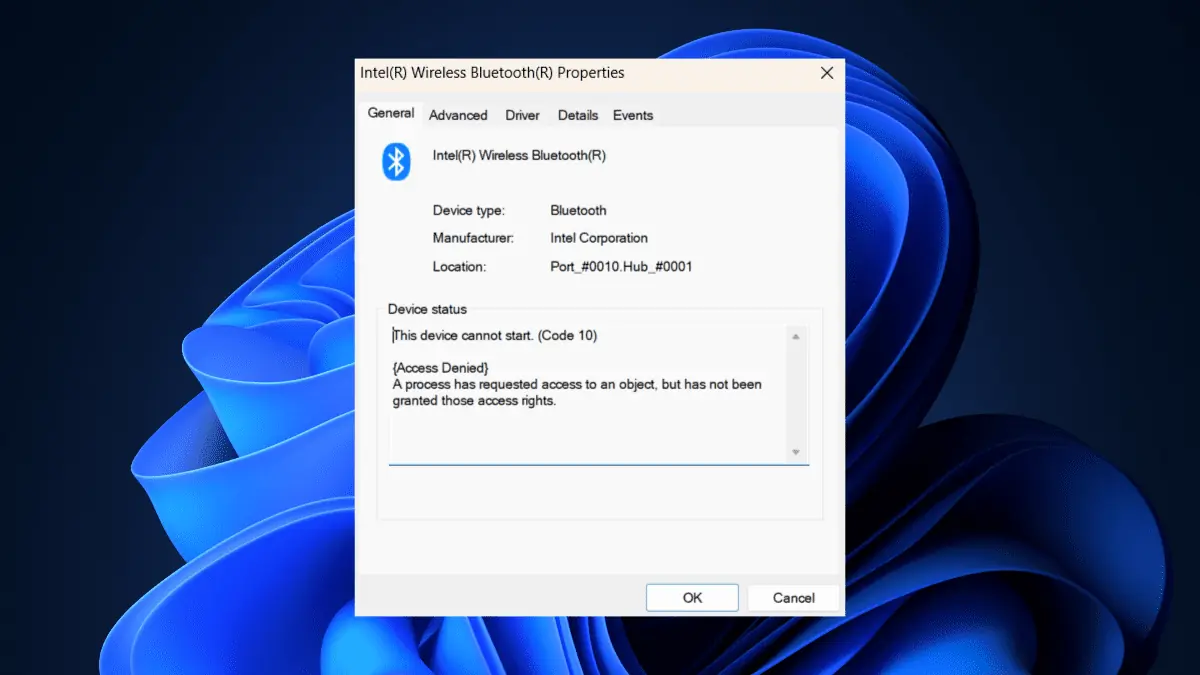
Bluetooth-ul tău nu funcționează după actualizarea Windows 11? Nu ești singurul.
În urma recentei ediții de previzualizare a actualizării cumulate pentru Windows 11 Versiunea 22H2 pentru sisteme bazate pe x64 (KB5026446) din mai 2023, de exemplu, mulți utilizatori au întâmpinat probleme de conectivitate Bluetooth pe laptopurile lor.
Un utilizator afectat, care deține un laptop Asus, a raportat Comunitatea Microsoft faptul că Butonul de comutare Bluetooth lipsește și a partajat încercări nereușite de a rezolva problema prin reinstalarea driverului Bluetooth.
În unele cazuri, actualizarea driverelor Bluetooth poate rezolva multe probleme de conexiune pe Windows 11. Acum, puteți actualiza driverele din managerul de dispozitive, dar este un proces obositor. Trebuie să găsiți dispozitivul îngropat sub o mulțime de alte dispozitive din computerul dvs.
Actualizator de driver Outbyte ușurează actualizarea driverelor de dispozitiv prin automatizarea căutării și actualizării driverelor. Îți scanează computerul pentru a identifica dispozitivele și driverele instalate în prezent și recomandă actualizări numai din surse oficiale
Dacă ați putea să vă raportați la această situație, atunci ați dat peste articolul potrivit. Iată cum puteți remedia Bluetooth-ul care nu funcționează după actualizarea Windows 11.
Cum să remediați Bluetooth-ul care nu funcționează după actualizarea Windows 11
Reporniți computerul.
1. Opriți computerul/laptop-ul timp de 30 de minute, apoi porniți-l din nou
Rularea instrumentului de depanare Bluetooth
1. Du-te la Setări cont aplicaţia
2. Selectați Sistem ? Depanarea.
3. clic Alte soluții de depanare.
4. Selectați Bluetooth apoi apasa Rulați acest instrument de depanare.
Rularea aplicației Servicii
1. Apăsați tasta Windows + R pentru a deschide Run, apoi tastați: services.msc
2. Găsiți Asistență Bluetooth serviciu În listă
3. Faceți clic dreapta pe el, apoi selectați Repornire
4. Faceți clic dreapta pe el din nou, apoi selectați Proprietăţi
5. clic Filă generală, În Tipul de pornire opțiune, alegeți Automat din lista derulantă.
6. clic Aplică și OK, Apoi reporniți computerul.
Repornirea Device Manager
1. Deschide Manager de dispozitiv
2. clic Vizualizați/Afișați dispozitivele ascunse
3. Extindeți Bluetooth, Apoi faceți clic dreapta pe driverul Bluetooth
4. Selectați Dezinstalarea
5. Reporniți computerul
Ați rezolvat problema Bluetooth-ului care nu funcționează după actualizarea Windows 11? Spune-ne în comentarii!